Ремонт роутера asus rt n12
- Пошаговая инструкция в картинках
- Для начала нужно скачать и установить утилиту отсюда: ASUS Firmware Restoration 2.1.0.2, но можно попробовать и без неё, дочитайте до конца
- Идем в свойства сетевой карты и вбиваем вручную адреса: IP-адрес 192.168.1.10, маска подсети 255.255.255.0, основной шлюз 192.168.1.1
- Выключаем роутер кнопкой
- Вставляем сетевой кабель в любой LAN порт
- Зажимаем кнопку Reset (рядом с кнопкой питания) 5-10 секунд
- Удерживая кнопку нажатой, включаем роутер
- Когда индикатор питания начнет медленно мигать — кнопку Reset можно отпустить. Ваш роутер в режиме восстановления
- Открываем утилиту, выбираем файл прошивки и прошиваем
- Либо просто через браузер заходите на 192.168.1.1, выбираете файл и прошиваете. Выглядит страница восстановления вот так:
RT-N12 B1, C1, D1, VP, HP и HP B1:
- Процессор: Broadcom BCM5357C0 300 МГц
- ROM: 8 Mb
- ОЗУ: 32 Mb
- LAN-порт: 4 шт (до 100 Мбит/с)
- WAN-порт: 1 шт (до 100 Мбит/с)
RT-N12 VP B1, RT-N12E C1, RT-N12+ B1, RT-N11P B1 и RT-N300 B1:
- Процессор: MediaTek MT7628N 575 МГц
- ROM: 8 Mb
- ОЗУ: 32 Mb
- LAN-порт: 4 шт (до 100 Мбит/с)
- WAN-порт: 1 шт (до 100 Мбит/с)
[Модели RT-N12 B1, C1, D1, VP, HP и HP B1 аппаратно одинаковые. Используйте утилиту восстановления для установки прошивки не своей ревизии]
- Используйте утилиту восстановления для установки кастомных прошивок
Для RT-N12 [A1], B1, C1, D1, VP, HP и HP B1 :
Asuswrt-Merlin:
Tomato:
DD-WRT:
Версии для последующих обновлений выкладываются: тут, тут и тут в папках broadcom_K26/ и broadcom_K3X/
OpenWRT ( Не рекомендуется — их свободный драйвер на Wi-Fi не поддерживает его работу):
[A1], B1, C1, D1, VP, HP и HP B1:
_______________________________________
Для RT-N12 VP B1 , RT- N12E C1 , RT- N12+ B1 , RT- N11P B1 и RT- N300 B1 :
Сообщение отредактировал Aramir_ — 23.06.21, 23:23
Доброго времени суток!
Имеется роутер Asus RT-N12 rev.D1,собранный на Броадком ВСМ53572
Есть стоковая прошивка,есть прошивка DD-WRT для сабжа С-ревизии,есть прошивки Томато с поддержкой USB и без нее.На сабже USB нет.
Преследую несколько целей-возможность просмотра IP-TV на ноутбуке через WiFi,на телевизоре с помощью STB-приставки и на телевизоре напрямую посредством DLNA.Ну и естественно доступ к интернету и локальным ресурсам.
Роутер подключается к локальной сети с выходом в Интернет с помощью РРТР-соединения.
На стоковой прошивке есть и Dual Access и возможность выделить порт для приставки и IGMP.Одновременно работают и приставки и ТВ на ноуте через WiFi+ одновременно запущен онлайн-кинозал так же через WiFi.Без проблем.Но DLNA нет.
Поиск показал,что для этого необходимо перепрошить роутер альтернативной прошивкой.Но есть проблема-необходимо поставить потом DLNA-сервер и разобраться с Dual Access.
Инструкции скудны требуют погружения в консоль или рассчитаны на устройства с USB.Как поступить?Помогите,пожалуйста,мозг кипи уже,неделю мучаю.

В твоем случае только если Подключение 4G модема и WIFI роутера без USB порта
Сообщение отредактировал -SunLion- — 02.01.15, 12:45
На роутере Asus RT-N12e, прошивка 2.0.0.37, постоянно дисконнектит в WoT. Без него такого нет. В саппорте Асус пишут, что роутер слабый, его железо не тянет и из за этого проблемы. Что можно сделать с этим куском пластика, что бы дисконнектов не было?
Или что можно ответить службе поддержки?
Сообщение отредактировал -SunLion- — 30.01.15, 00:20
Сообщение отредактировал -SunLion- — 18.02.15, 08:47

сброс на заводские настройки должен помочь , смотрите что прописано в свойствах сетевой карты состояние , сведения увидите в каком диапазоне он транслирует, по этим адресам и попробуйте войти
или воспользуйтесь командой выполнить (клавиши Win+R, в Windows 8 можно на экране пуск просто начать набирать слово «Выполнить), введите cmd, нажмите Enter. И в режиме командной строки введите ipconfig. Обратите внимание на значение «Основной шлюз» подключения, используемого для настройки — именно по этому адресу и следует заходить на страницу администрирования роутера.
Сообщение отредактировал virtual13 — 15.03.15, 13:27
Вчера прошивал её, всё равно скорость режет.
по этой инструкции
Сообщение отредактировал danilov_sa — 08.04.15, 04:08
ps ставил прошивки от D1, все равно режет скорость.
смотрел на загрузку проца, когда 55 мб, то проц грузиться на полную катушку 100%, сделал вывод, что дело не в прошивках, а железе. Просто не тянет этот роутер 100 мегабитку.
Сообщение отредактировал Nash737 — 11.04.15, 00:33
для RT-N12D1 пока самая стабильная прошивка от мерлина:
ftp://78.25.8.242/pub/…8_3873-g17195f4-m8.trx
Во время тестирования задействовал:
ТВ-приставка, ноутбук IP-TV через WIFI (1HD канал) , стационарник через шнурок IPTV(1HD канал) + тореент качает на максимум 100мегабит, загрузка ядра роутера 75-85%, роутер не завис :)!
Тестировал более свежие прошивки RT-N12D1_3.0.0.4_378_4129-gecc8142-m8.trx , но к сожалению при такой нагрузке что я давал на роутер он подвисал насмерть! :rofl:
p.s.
Что-бы не возникало вопросов как.
Провайдер Ростелеком московский регион.
Как сделать что-бы IPTV работало на ноутбуке через WIFI, приставка с интернетом на любом порте, смотрим скрины:
| |
делаем статический ip WAN, узнаем шлюз своего провайдера и вписываем свой!
| |
Включаем IGMP, иначе IP-TV по WIFI будет подтормаживать
| Сообщение отредактировал CEDbMOY — 25.04.15, 13:42 Проблема именно в прошивке. В ченжлоге версии 2.0.0.25 было написано, что данную проблему пофиксили, но на деле нет. Так и кочует данная проблема от версии к версии. Сообщение отредактировал ruNETuser — 26.04.15, 01:09 Источник Ремонт роутера ASUS RT-N16Принесли мне роутера ASUS RT-N16 с диагнозом — «не включается, а блок питания работает». Железка неплохая, выкидывать такое нехорошо. Попросили посмотреть, вдруг ремонт несложный.
Емкости все оказались нормальные и я решил без помощи интернета, ради тренировки, разобраться в чем же дело. Беглым осмотром определил, что на плате 3 вторичных источника питания. Замеры выявили следующие напряжения: +1,3 В, +5 В и … А вот с третьим и оказалась беда, на выходе ничего. Проверил линию питания, короткого замыкания нет. Отпаял выходящий дроссель L51 от линии питания, на нем появились слабенькие 3,3 В. Вот и ответ! 3-е питания это 3,3 В. Подал с лабораторного блока питания 3,3 В и о чудо 🙂 роутер запустился, появилась Wi-Fi сеть.
Приговор ясен, U28 под замену, но маркировки у нее нет, невидно её даже под микроскопом. И тут уже помог интернет. Нашлась фотография платы, где видно маркировку U28, это CAT7581CA . Поиски этой микросхемы на Митинском радиорынке и в других местах ни к чему не привели, все пути вели на Aliexpress. Была заказана микросхема и заодно все емкости. Прошло 3 недели, пришла посылка. U28 CAT7581CA была установлена на место, +3.3 В сразу появились. Роутер весело заработал, раздавая интернет. А я решил пробежаться по источникам питания и выложить замеры, вдруг кому пригодится. Источник + 1.3 В состоит из микросхемы управления U32 RT8101A и ключей Q12 FDS6982AS.
Источник +5 В сделан на одной микросхеме U20 CAT7199CA.
Источник + 3,3 В, так же, как и +1,3 В сделан на микросхеме управления U28 CAT7581CA и ключах Q4 IRF7313.
Ремонт по времени конечно затянулся. Все элементы: 3 вида емкостей (16 В 470 мкФ, 25 В 470 мкФ, 16 В 1000 мкФ) и микросхема, были заказаны про запас в 5-и кратном размере, обошлось менее 500 рублей. Не дорого, а хорошая вещь снова в строю. А у меня еще остались запчасти.
Источник Роутер asus ремонт своими рукамиПодробно: роутер asus ремонт своими руками от настоящего мастера для сайта olenord.com. Здравствуйте, уважаемые участники форума ! Изучение схемы прибора показало наличие входного фильтра по питанию в виде конденсаторов 20mF 35v (отмечены цифрами 1 и 2 на фотографии) и индуктивности (установлена рядом с конденсаторами, на фото не пронумерованы). Не имея квалификации отследить обвязку 1499 на предмет восстановления схемы и выяснения карты pinout для 1499 было принято решение запитать прибор от внешнего источника. Подача внешнего стабилизированного напряжения 3.3в позволила прибору запуститься и найтись в сети по IP-адресу, то есть процессор работает, прошивка не слетела и по крайней мере один проводной интерфейс работает. В связи с вышеизложенным имею вопросы:
Роутер используется для подключения к интернету нескольких устройств, компьютера, ноутбука и других, по проводной или беспроводной технологии и создания локальной сети, между этими устройствами. При этом роутер реализует барьер между созданной им локальной сетью и интернетом. В основном роутеры работают при помощи NAT – Трансляции Сетевых Адресов. Иногда провайдеры предоставляют вместе с подключением роутеры, роутер может быть внутри DSL-модема или кабеля, или приобретаться отдельно. Но, как и любое электронное устройство, роутеры могут выходить из строя и многие неисправности можно устранить в домашних условиях своими силами. Рассмотрим некоторые распространенные неисправности роутеров и методы их устранения, ремонт роутера d link. Чаще всего к неисправностям роутера приводят такие причины:
При неисправностях роутера, он может терять пакеты данных, нарушаться работа в интернет и локальной сети, сбиваться прошивка, роутер может отключаться, мигать всеми индикаторами. Решение неисправности, связанной с невозможностью захода в настройки роутера по его сетевому адресу 192.168.0.1Если после набора в адресной строке сетевого адреса роутера не будет открываться страница настроек роутера, то для устранения этой неисправности следует проделать такие операции:
В отображаемых настройках нужно посмотреть, какое значение стоит напротив надписи — Основной шлюз. Этот адрес используется для захода в настройки роутера. Если значение этого адреса не совпадает со стандартным значением, то возможно роутер был настроен для какой-то определенной сети со своими требованиями. В таком случае нужно сбросит это значение к заводским настройкам. Иногда в этом поле может вообще отсутствовать значение адреса, при этом также нужно выполнить сброс роутера. Для сброса роутера нужно нажать и удерживать некоторое время кнопку Reset на роутере. Обычно хватает пяти или десяти секунд. Отверстие кнопки достаточно узкое, поэтому для нажатия на нее можно воспользоваться шариковой ручкой, иглой или скрепкой. Если сброс роутера не помогает, может помочь отключение кабеля провайдера от Вашего роутера. Вытащите кабель провайдера из разъема роутера и проведите настройку роутера без подключенного кабеля. После этого можно снова подключить кабель к роутеру. Проверьте также установленную в роутере версию прошивки. Посмотрите последнюю версию прошивки на сайте производителя и если нужно обновите ее. Еще можно проверить драйвера Вашей сетевой карты на компьютере и при необходимости переустановить их. Для устранения неисправности с не сохранением настроек роутера или при невозможности восстановления настроек из отдельного файла можно попробовать провести эти операции открыв другой браузер. Этот метод может помочь и при других неисправностях роутера. Причин такой неисправности может быть много и все они примерно одинаково часто встречаются. Рассмотрим основные возможные причины. Если на ноутбуке не отображается в списке доступных сетей сеть Вашего роутера, то нужно проверить, что модуль беспроводных сетей включен. Это можно сделать, если посмотреть параметры адаптера в Центре управления сетями на вашем ноутбуке. Беспроводное соединение должно быть включено. В выключенном состоянии оно будет выделено серым цветом и Вам нужно будет включить беспроводное соединение. Если Вы не сможете его включить, то нужно проверить, есть на Вашем ноутбуке переключатель Wi-Fi и включить его. Если, несмотря на то, что беспроводное соединение остается включенным, но показывает статус — Нет подключения, то следует проверить, правильные ли драйвера установлены для Wi-Fi адаптера и при необходимости поставить их. Драйвера нужно скачивать с сайта производителя Вашей техники. Это позволяет избежать возможных проблем несовместимости драйверов. Кроме того можно попробовать зайти в меню роутера и поменять там значение для настроек и поменять параметр b/g/n на b/g. Если это изменение помогло, то значит, не поддерживается стандарт 802.11n. Можно еще в тех же настройках посмотреть, как указан канал беспроводной сети, и если там стоит – Автоматически, то выбрать канал из списка. Если у Вас при работе часто происходят разрывы соединения, то рекомендуется обновить прошивку роутера. Во многих случаях такая процедура помогает решить проблему. Иногда при работе с некоторыми интернет провайдерами для доступа к локальным ресурсам (торрент трекерам, игровым серверам) нужно настроить статические маршруты в настройках роутера. Такие настройки можно поискать на форумах провайдера, предоставляющего Вам интернет. Наверняка, многие уже сталкивались с тем, что самое слабое место многих роутеров – это их блоки питания. Они часто ломаются из-за больших перепадов напряжения в электросети и выхода из строя отдельных элементов в результате долгой работы. Привести к поломкам могут и бракованные или некачественные элементы, схема, не рассчитанная на некоторый запас. Можно выделить некоторые типовые неисправности блоков питания. В данной статье будем рассматривать ремонт блока питания для роутера D-Link. Такие блоки питания, как JTA0302D-E и им подобные используются для роутеров Asus и D-Link, рассчитанные на выходное напряжение 5V и максимальный ток 2-3 А. Внешний вид подобных блоков питания можно посмотреть на рисунке ниже. Если рассматривать схему и конструкцию похожих блоков питания, то это схема обычных импульсных однотактных блоков питания. В таких схемах для управления используется ШИМ-контроллер, управляющий работой полевого транзистора, который подключается к его выходу. В результате напряжение понижено к нужному значению и выпрямлено и оно подается на выход. Принципиальную схему такого блока питания можно посмотреть на рисунке ниже. В этой схеме, в зависимости от модели блока питания, могут быть некоторые незначительные изменения, касающиеся номиналов отдельных компонентов. Блок питания выдает напряжение в 5 вольт. Это напряжение не должно значительно падать под нагрузкой (при включенном роутере). Чтобы отремонтировать блок питания может потребоваться использование паяльника, припоя, мультиметра, ножа и изоленты. Чтобы открыть пластмассовый корпус блока питания нужно разрезать склеенный шов корпуса. Эту операцию можно проделать ножом, но удобнее для этих целей использовать небольшую бор-машинку. Если посмотреть на схему блока питания рис.2, то видно, что на входе установлен предохранитель на 2 ампера, дроссель, терморезистор и выпрямительный мост из четырех диодов 1N4007. Если в сети будет большой скачок напряжения, то все эти элементы могут перегореть. Их легко можно проверить мультиметром, измерив их сопротивление. Для сглаживания выпрямленного напряжения на выходе, после диодного моста ставится конденсатор большой емкости – С1 (22 либо 33 мкФ). Этот конденсатор должен быть на 400 в, не меньше. Если он вышел из строя, то это можно определить по его внешнему виду, он вздувается. Кроме того положительное напряжение с диодного моста подается на микросхему ШИМ, в данном случае UC3843B. Эта микросхема служит для управления открытием и закрытием полевого транзистора P4NK60Z. Часто цепь питания этой микросхемы и содержит неисправность. В этой цепи есть электролитический конденсатор С6 и стабилитрон ZD1, который рассчитан на напряжение 20 вольт. Этот конденсатор должен быть определенной емкости, чтобы при работе напряжение питание микросхемы все время было в допустимых рабочих пределах. Поэтому рекомендуемая емкость конденсатора составляет 100 мкФ. Если конденсатор высохший, то емкости будет недостаточно для запуска микросхемы, Определить по внешним признакам такой неработоспособный конденсатор достаточно сложно. Небольшие размеры не позволяют заметить на его крышке некоторую выпуклость. Можно измерить емкость конденсатора, но часто при нормальной емкости бывает сильное падение ESR. Для проверки ESR нужны специальные измерительные приборы, обычным мультиметром или тестером это не проверить. При перепадах напряжения может выйти из строя стабилитрон ZD1. Это можно заметить по потемневшему (обуглившемуся) корпусу стабилитрона. В редких случаях возможен выход из строя полевика P4NK60Z. На этот транзистор подается напряжение 13-15В. с выхода ШИМ. Работоспособность полевого транзистора можно проверить мультиметром(тестером), переключенным в режим проверки диодов. На канале сток-исток падение напряжения 0,6-0,8 В. Если напряжение на выходе блока питания составляет 5 В, а при подключении нагрузки падает до значения примерно 2 В., то скорее всего высохли электролитические конденсаторы на выходе блока питания (C9 и С11). Чтобы устранить эту неисправность, нужно заменить высохшие электролитические конденсаторы на рабочие, с такими же характеристиками. В общем случае можно выделить основные шаги ремонта. Если отсутствует напряжение на выходе блока питания, то нужно проверять на пробой измерением сопротивления F1, TR, выпрямительный мост. Чтобы обеспечить некоторый запас запуска желательно емкость конденсатора С6 использовать 10 мкФ и рассчитанный на 50в., а не 47 мкФ и 25в. как обычно в схеме. В случаях, когда выходное напряжение падает, наблюдается нестабильная работа блока питания, нужно в первую очередь заменить электролитические конденсаторы С1,С9, С10,С11. Кроме того можно порекомендовать несколько рекомендаций по улучшению работы блока питания. На выходе блока питания устанавливается обычно резистор сопротивлением 220 Ом 0.125w, залитый специальным герметиком. Этот резистор работает на предельных значениях и поэтому сильно нагревается. Нагрев приводит к тому, что высыхает конденсатор C9. Желательно вместо резистора на 220 Ом поставить резистор на 300 Ом и рассеиваемую мощность0,5 Вт. Если в схеме установлен конденсатор С9 на 10в., то лучше вместо него поставить такой — же, но рассчитанный на 16в. После ремонта корпус нужно собрать. Но его можно не склеивать, а скрепить две половинки, например стяжкой, чтобы в будущем при необходимости ремонта, его легко можно было снова разобрать. Принесли мне роутера ASUS RT-N16 с диагнозом — «не включается, а блок питания работает». Железка неплохая, выкидывать такое нехорошо. Попросили посмотреть, вдруг ремонт несложный. «Мелочь, сейчас емкости по питанию заменю и всё! Даже скучно!» — подумал я, но не тут-то было… Емкости все оказались нормальные и я решил без помощи интернета, ради тренировки, разобраться в чем же дело. Беглым осмотром определил, что на плате 3 вторичных источника питания. Замеры выявили следующие напряжения: +1,3 В, +5 В и … А вот с третьим и оказалась беда, на выходе ничего. Проверил линию питания, короткого замыкания нет. Отпаял выходящий дроссель L51 от линии питания, на нем появились слабенькие 3,3 В. Вот и ответ! 3-е питания это 3,3 В. Подал с лабораторного блока питания 3,3 В и о чудо роутер запустился, появилась Wi-Fi сеть. Стал проверять источник питания +3,3 В. Осциллограф ни какой активности на ключах Q4 IRF7313 не показал, сами ключи звонятся нормально. На микросхеме U28 тоже только входящее напряжение 12 В и тишина. Приговор ясен, U28 под замену, но маркировки у нее нет, невидно её даже под микроскопом. И тут уже помог интернет. Нашлась фотография платы, где видно маркировку U28, это CAT7581CA . Поиски этой микросхемы на Митинском радиорынке и в других местах ни к чему не привели, все пути вели на Aliexpress. Была заказана микросхема и заодно все емкости. Прошло 3 недели, пришла посылка. U28 CAT7581CA была установлена на место, +3.3 В сразу появились. Роутер весело заработал, раздавая интернет. А я решил пробежаться по источникам питания и выложить замеры, вдруг кому пригодится. Источник + 1.3 В состоит из микросхемы управления U32 RT8101A и ключей Q12 FDS6982AS. Источник +5 В сделан на одной микросхеме U20 CAT7199CA. Источник + 3,3 В, так же, как и +1,3 В сделан на микросхеме управления U28 CAT7581CA и ключах Q4 IRF7313. Ремонт по времени конечно затянулся. Все элементы: 3 вида емкостей (16 В 470 мкФ, 25 В 470 мкФ, 16 В 1000 мкФ) и микросхема, были заказаны про запас в 5-и кратном размере, обошлось менее 500 рублей. Не дорого, а хорошая вещь снова в строю. А у меня еще остались запчасти. Индикация есть, роутер загружен и скоро вернется к своему хозяину.
Многие пользователи встречаются с проблемой, когда роутер отказывается открывать главное меню настройки. Пользователи тщетно пытаются набрать в интернет-браузере 192.168.0.1 или 192.168.1.1, но результата нет. Интерфейс настройки недоступен. В случае возникновения неполадки подобного рода необходимо произвести простейшие манипуляции, а именно:
Локальная сеть без доступа к интернету — это самая распространённая проблема на беспроводных маршрутизаторах TP-Link. Как показывает практика, проблема кроется в несовершенстве прошивки роутера, которая идет с завода. Решение проблемы кроется в установке новой версии прошивки, где вышеуказанная программная неисправность полностью устранена. Просто-напросто идет на сайт производителя этой техники, находим вашу модель беспроводного оборудования, заходим в раздел загрузки мануалов и программного обеспечения. Затем необходимо четко определить версию вашего роутера. Учтите, что одинаковые по дизайну роутеры могут серьезно отличаться по начинке. Следовательно, прошив роутер не той прошивкой, вы, во-первых, потеряете гарантию на роутер, а, во-вторых, получите неисправный аппарат. Восстановление прошивки, безусловно, имеет место, но это довольно-таки специфическая и трудоемкая процедура. Поэтому будьте крайне внимательны. Сама процедура прошивки должна проводиться только тогда, когда вы на 100% уверены в качестве сетевого напряжения, надежности контактов, качестве кабелей. Лучше всего прошивать, подключив роутер не напрямую к розетке, а через источник бесперебойного питания. Приложения для устройств на платформе Android, которое позволяет вам оставаться на связи со своими друзьями в самой посещаемой социальной сети России и СНГ. Приложение Вконтакте имеет тот же функц. Предыстория Привет, как-то раз я вызвался помочь одной школе в настройке никак не поддающегося линукса. При первом разговоре директор это самой школы не смог ничего толком объяснить, то есть . Как то раз обратился ко мне один знакомый предприниматель с просьбой ограничить нехорошее в интернете , ссылаясь на то что его коллеги уделяют много времени просмотру клубнички . Я сказал что поду. От остальных бюджетных смартфонов Explay Sky Plus отличает разве что наличие аналогового ТВ приемника. Не так давно подобная функция присутствовала практически в каждом устройстве, если вы любител. Прежде, чем двигаться дальше, нам необходимо ознакомиться с интегрированной системой разработки для микроконтроллеров PIC. IDE позволяет осуществлять разработку и написание программ как на языке . В прошлом посте мы с вами устанавливали и немножко настраивали squid. В этом посте мы рассмотрим, как разрешить работу с сайтами только в определенное время, с помощью прокси-сервера squid. Наприм. Плохой сигнал Wi-Fi, низкая скорость скачивания, нет соединения с роутером? Скорее всего необходима настройка или ремонт устройства.Инженеры С1-Technology, с радостью, помогут решить любую проблему с сетевым оборудованием ASUS и вернут Вашему устройству прежний функционал. Спектр неисправностей сетевого оборудования очень велик, начиная от механического повреждения разъемов или антенн, отказа блока питания, заканчивая выходом из строя модуля Wi-Fi, например из за попадания в устройство пыли или других предметов. Помните, только специалисты сертифицированные Asus гарантированно устранят неисправность устройства и продлят срок его эксплуатации. Мы осуществляем ремонт сетевого оборудования АСУС, а также устраняем неисправности, возникшие в процессе использования устройства. Решил подготовить инструкцию по аварийному восстановлению прошивки на роутерах ASUS. Когда после неудачной прошивки, или еще каких-то действий роутер не включается, мигают все индикаторы, постоянно горят, или мигает только индикатор питания. Так же когда происходит сбой прошивки, невозможно зайти в настройки роутера ASUS. Проще говоря, если после включения питания маршрутизатора он не работает, не идет пинг и не удается открыть панель управления, то есть шанс его восстановить. Я подумал, что было бы неправильно писать инструкцию, не проверив все на собственном опыте. К счастью, у меня не было роутера ASUS со слетевшей прошивкой. Но к несчастью, у меня оказался практически новый ASUS RT-N12+, который я решил превратить в кирпич и восстановить. Все для чистоты эксперимента Не долго думая, я решил прошить свой RT-N12+ прошивкой от другой модели, чтобы вывести его из строя. Скачал прошивку от RT-N12VP B1, но она не установился. Роутер не “умер”! Попробовал несколько прошивок, но они не устанавливались. Тогда я решил применить проверенный способ: запустил обновление ПО и отключил питание примерно на 15%. Включил роутер, но он уже не загрузился. Постоянно горел индикатор питания, и с интервалом где-то в 2 секунды медленно мигали остальные индикаторы. Только потом я понял, что он автоматически переходил в режим восстановления. Теперь у меня есть пациент, можно восстанавливать его. Эта инструкция должна подойти для любого, более-менее нового маршрутизатора компании ASUS: RT-AC51U, RT-N10, RT-G32 и т. д. Я не проверял, но данный способ так же должен подойти для восстановления оригинальной прошивки ASUS после установки DD-WRT. Небольшая схема наших действий:
Прежде чем перейти к этой не очень простой процедуре, я советую сбросить настройки своего маршрутизатора и попробовать зайти в его панель управления. Возможно, у вас причина в другом, и все это вам не нужно. Сначала нам нужно скачать утилиту Firmware Restoration и прошивку для нашего маршрутизатора. Все это можно скачать на официальном сайте ASUS. На странице, которая посвящена конкретно нашему маршрутизатору. Поэтому, сначала нам нужно узнать модель роутера. Для этого посмотрите на наклейку снизу устройства. У меня ASUS RT-N12+. Переходим по ссылке и в строке поиска вводим модель своего роутера. Например, “RT-N12”. В результатах поиск находим свою модель (важно! чтобы модель точно совпадала) и возле нее нажимаем на ссылку “Драйверы и утилиты”. Дальше выбираем версию Windows, которая установлена на вашем компьютере. Открываем вкладку “Utilities” и скачиваем утилиту “ASUS Firmware Restoration” нажав на ссылку “Глобальный”. Сохраняем ее на компьютер. Затем открываем вкладку “Firmware”, и скачиваем первую в списке прошивку для нашего маршрутизатора. У нас на компьютере должно быть два архива. Прошивку нужно извлечь из архива, чтобы файл с расширением .trx лежал в папке, или на рабочем столе. Папку с утилитой Firmware Restoration так же можно извлечь из архива. Дальше нужно установить утилиту Firmware Restoration. Для этого, в папке запустите файл Setup.exe, или Rescue.exe. Установка очень простая, просто следуйте инструкциям. По завершению мастер предложит запустить утилиту. Можете согласится, так как ярлык на рабочем столе не появится. И чтобы ее потом запустить, придется искать в меню Пуск. Прошивка скачана, утилита установлена. Можно продолжать. На компьютере, в свойствах сетевого адаптера нужно прописать статический IP адрес. Нажмите на значок подключения правой кнопкой мыши и выберите “Центр управления сетями или общим доступом”. Дальше выбираем “Изменение параметров адаптера”. Правой кнопкой мыши нажмите на адаптер “Подключение по локальной сети”, или “Ethernet” (это в Windows 10) и выберите “Свойства”. В свойствах TCP/IPv4 пропишите IP-адрес 192.168.1.10 и маску подсети 255.255.255.0. Включите адаптер после завершения. Соедините роутер с компьютером, или ноутбуком по сетевому кабелю. Дальше внимание!
В моем случае, индикатор питания все время горел, а медленно мигали все остальные индикаторы. Но все ровно, роутер был в режиме восстановления. Если у вас это произошло, то это значит, что роутер перешел в режим восстановления. Если нет, попробуйте все заново. Дальше запускаем утилиту Firmware Restoration (если она у вас не запущена) . Нажимаем на кнопку “Обзор” и выбираем прошивку, которую мы скачали. Для запуска нажимаем на кнопку “Загрузить”. Если все удачно, то должен появится статус: “Идет загрузка файла восстановления системы. “. Дальше статус автоматического восстановления системы. Ждем, пока маршрутизатор будет перезагружен. Все, можем настраивать и пользоваться. Такая ошибка может появится в самом начале, когда программа Firmware Restoration не может обнаружить маршрутизатор в режиме восстановления. В таком случае нужно проверять в первую очередь сам маршрутизатор. Находится ли он в режиме восстановления. Это можно понять по поведению индикаторов. Я писал об этом выше. Попробуйте все закрыть, перезагрузить компьютер, проверить подключение роутера и заново запустить его в данный режим. Так же отключите антивирус и брандмауэр. Если данный способ вам не помог, то в интернете я нашел видео, где показан еще один интересный, и судя по комментариям рабочий вариант восстановления маршрутизатора ASUS: Судя по всему, маршрутизаторы ASUS программно не убиваемые. И если проблема не в самом железе, то всегда есть шанс починить роутер. Так как сломать его залив неправильную прошивку очень сложно (а я проверял) , то получается, что чаще всего прошивки слетают тогда, когда пропадает электричество в момент обновления ПО. Мой Асус RT-N12+, который пострадал ради этой статьи, сейчас нормально работает. А еще пару минут назад он даже не загружался. Описывайте свои случаи в комментариях, делитесь советами и задавайте вопросы. Всем отвечу!
У вас сломался телевизор, магнитола, мобильник или чайник? И вы хотите создать об этом новую тему на данном форуме? Прежде всего подумайте вот над чем: представьте, что у вашего отца/сына/брата разболелся аппендицит и вы по симптомам знаете, что это именно аппендицит, но опыта его вырезания, равно как и инструмента никакого нет. И вы включаете компьютер, залезаете в интернет на медицинский сайта с вопросом: “Помогите вырезать аппендицит”. Понимаете абсурдность всей ситуации? Даже если вам ответят, то стоит учесть такие факторы как наличие диабета у пациента, аллергии на анестезию и другие медицинские нюансы. Думаю никто так не поступает в реальной жизни и рискнет доверять жизнь своих близких советами из интернета. То же самое и в ремонте радиоаппаратуры, хотя конечно это все материальные блага современной цивилизации и в случае неудачного ремонта всегда можно купить новый ЖК-телевизор, сотовый телефон, iPAD или компьютер. А для ремонта такой аппаратуры как минимум необходимо иметь соответствующее измерительное (осциллограф, мультиметр, генератор и т.п.) и паяльное оборудование (фен, SMD-термопинцет и т.п.), принципиальную схему, не говоря уже о необходимом багаже знаний и опыте ремонта. Давайте рассмотрим ситуацию если вы начинающий/продолжающий радиолюбитель паяющий всякие электронные штучки и имеющий часть необходимых инструментов. Вы создаете соответствующую тему на форуме для ремонта с кратким описанием “симптомами болезни пациента”, т.е. к примеру “Не включается телевизор Samsung LE40R81B”. И что? Да причин не включения может быть масса – от неполадок в системе питания, проблем с процессором или слетающей прошивки в EEPROM-памяти. Целью данного поста не является какой-либо пиар ремонтных мастерских, а я хочу донести до Вас, что иногда самостоятельный ремонт может обойтись дороже чем отнести его в мастерскую профессионалам. Хотя конечно это ваши деньги и что лучше или рискованнее решать только Вам. Если вы все же решили, что в состоянии самостоятельно отремонтировать радиоаппаратуру, то при создании поста обязательно укажите полное наименование прибора, модификацию, год выпуска, страну происхождения и другую подробную информацию. Если есть схема, то прикрепите ее к посту или дайте ссылку на источник. Напишите как давно проявляются симптомы, были ли скачки в сети напряжения питания, был ли до этого ремонт, что делалось, что проверялось, замеры напряжения, осциллограммы и т.п. От фотографии платы как правило толку мало, от фотографии платы снятой на мобильный телефон толку нет вообще. Телепаты обитают на других форумах. Формат Вашего поста должен быть следующим: Темы с названием “Помогите починить телевизор Sony” с содержанием “сломался” и парой смазанных фото открученной задней крышки, снятых на 7-ой айфон, ночью, с разрешением 8000х6000 пикселей сразу удаляется. Чем больше информации касательно поломки вы выложите в посте, тем больше шансов на компетентный ответ вы получите. Поймите, что форум – это система безвозмездной взаимопомощи по решению проблем и если вы будете пренебрежительно относиться к написанию своего поста и не следовать вышеприведенным советам, то и ответы на него будут соответствующие, если кто-то вообще захочет отвечать. Также учтите, что никто не должен отвечать мгновенно или в течении скажем дня, не нужно писать через 2 часа “Что никто не может помочь” и т.п. В этом случае тема сразу же будет удалена. Для своевременного информирования об ответах в теме, при создании или после создания темы, подпишитесь на нее и вы будете получать E-Mail уведомления если кто-то ответит. Если Вы решили отнести вашу сломавшеюся аппаратуру в ближайшую мастерскую, но не знаете куда, то возможно вам поможет наш картографический онлайн сервис: мастерские на карте (слева отожмите все кнопки кроме “Мастерские”). К мастерским можно оставлять и просматривать отзывы от пользователей. Для ремонтников и мастерских: вы можете добавить свои услуги на карту. На карте находите ваш объект со спутника и щелкаете по нему левой кнопкой мыши. В поле “Тип обьекта:” не забывайте сменить на “Ремонт техники”. Добавление абсолютно бесплатное! Все объекты проверяются и модерируются. Обсуждение сервиса здесь. Одна из главных фишек мегароутера ASUS RT-AC68U – это готовый vpn-сервер из коробки. Это значит, что если у вас дома есть хороший интернет-канал, то его можно расшарить (раздать/поделиться) в любом другом месте, например, на работе. Конечно если дом и работа находятся в пределах одной сети или в объединённых сетях и имеют серый адрес в общем пространстве. Например, 10.x.x.x. Для среднего и большого города, где провайдеры объединялись в локалку, это обычная ситуация. Так что если дома днём бесполезно “простаивают” 30мбит, а на работе вы сидите только с 1мбитом и при попытке что-либо скачать слышите недовольные возгласы с соседних кабинетов (какого фига почта не открывается), то можно проложить впн-туннель и спокойно выходить в сеть через собственный домашний роутер. Второй случай – это доступ к домашним ресурсам. Например, к жёсткому диску роутера (фотки посмотреть или скинуть с телефона, ролик запустить и т.д.). Для этого тоже впн очень даже сгодится, поскольку организовывает защищённый туннель от компьютера до сервера (маршрутизатора). В ASUS RT-AC68U для старта впн-сервера есть вкладка с названием VPN. Делится она на OpenVPN и PPTP. Нас интересует PPTP, потому что все версии Windows с этим типом работают без установки доп.софта и декстопные линуксы тоже. Собственно, здесь уже всё настроено: По умолчанию все настройки правильные, остаётся только активировать службы. При подключении клиента увидите его статус “подключено/отключено”. В дополнительные настройки можно не лезть, если не требуется менять или ограничивать тип шифрования: Как видно на скриншоте, по умолчанию любой клиент с шифрованием и без, может присоединиться к серверу. Здесь же можно настроить и локальные адреса, выдаваемые подключенным клиентам. Как настроить впн-клиенты из Windows, написано здесь. С линуксом ещё проще. Современные дистрибутивы имеют хорошие подключалки с интерфейсом к PPTP-серверу. Пример Xubuntu (Ubuntu): Шлюзом здесь является домашний ip-адрес роутера. Мне повезло, поскольку адреса в моей сети динамические, то есть меняются, провайдер закрепил за абонентом уникальный домен bla.bla.ru, который я и указываю в качестве шлюза. Доступ к жёсткому диску, подключенному к роутеру или находящемуся в домашней сети, осуществляется через самбу (smb, samba). Виндоус работает с ней из коробки, для линуксов могут потребоваться дополнительные пакеты (дефолтовая Xubuntu на что-то ругалась). Коннектится легко по общей группе или через lan-ip роутера (пример Xubuntu): Скорость передачи по сети через PPTP и SMB: 5-10 мегабайт в секунду, учитывая ограничения протоколов, носителей, глюки клиента и загруженность сети. Нет видео.
Резюмируя: Приветствую! Меня зовут Петр. Я с юности любил собирать автомодели и парапланы, позже мое хобби выросло в нечто большее и я долгое время работал мастером в компании “муж на час”. За многолетний опыт в моей копилке оказались огромное количество различных схем и реализаций ремонта и монтажа своими руками различных устройств. Не все “рецепты” принадлежат мне, но считаю что такие знания должны быть в открытом доступе. Это и стало причиной создать данный сайт. Источник |
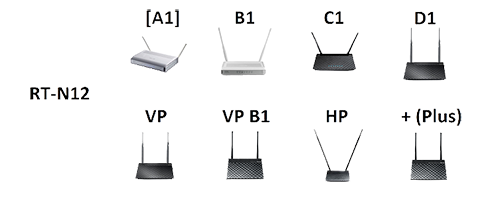

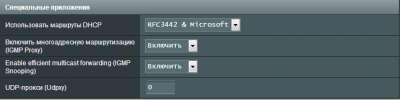

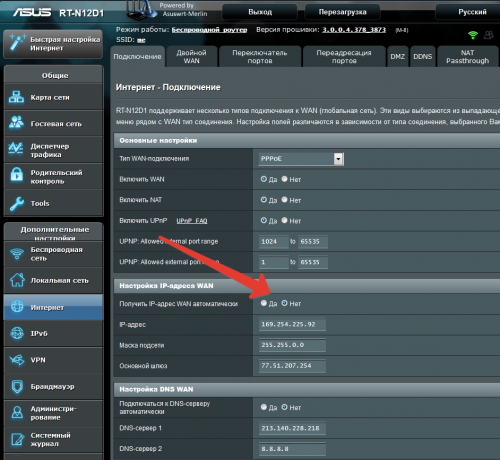

 «Мелочь, сейчас емкости по питанию заменю и всё! Даже скучно!» — подумал я, но не тут-то было…
«Мелочь, сейчас емкости по питанию заменю и всё! Даже скучно!» — подумал я, но не тут-то было… Стал проверять источник питания +3,3 В. Осциллограф ни какой активности на ключах Q4 IRF7313 не показал, сами ключи звонятся нормально. На микросхеме U28 тоже только входящее напряжение 12 В и тишина.
Стал проверять источник питания +3,3 В. Осциллограф ни какой активности на ключах Q4 IRF7313 не показал, сами ключи звонятся нормально. На микросхеме U28 тоже только входящее напряжение 12 В и тишина. Результаты замеров:
Результаты замеров: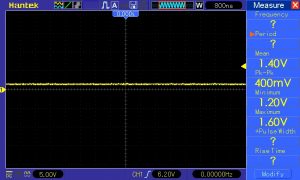


 Результаты замеров:
Результаты замеров: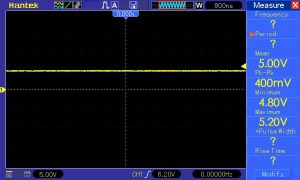

 Результаты замеров:
Результаты замеров:


 Индикация есть, роутер загружен и скоро вернется к своему хозяину.
Индикация есть, роутер загружен и скоро вернется к своему хозяину.













